| windows多张图片如何按照自己排好的顺序打印(输出PDF)?或如何把多张图片一键输出PDF? | 您所在的位置:网站首页 › 文件夹怎样按照自己排序 › windows多张图片如何按照自己排好的顺序打印(输出PDF)?或如何把多张图片一键输出PDF? |
windows多张图片如何按照自己排好的顺序打印(输出PDF)?或如何把多张图片一键输出PDF?
|
不需要下载软件,直接电脑全选图片,再右键点打印输出成PDF
1、在一个文件夹中,先按自己的顺序,排列好图片(比如名称顺序)
2、全选所有图片后,鼠标放在第一张图片,右键重命名
3、重命名成随便一个数字(比如这里,重命名成 1 )
4、这样重命名操作后,其他图片会自动按之前的顺序变成 1 (xx)
5、【重点!重点!】全选图片,鼠标右键一定要先放在第一张图片,再点打印!(只有这样才会按照我们排好的顺序去进行打印) 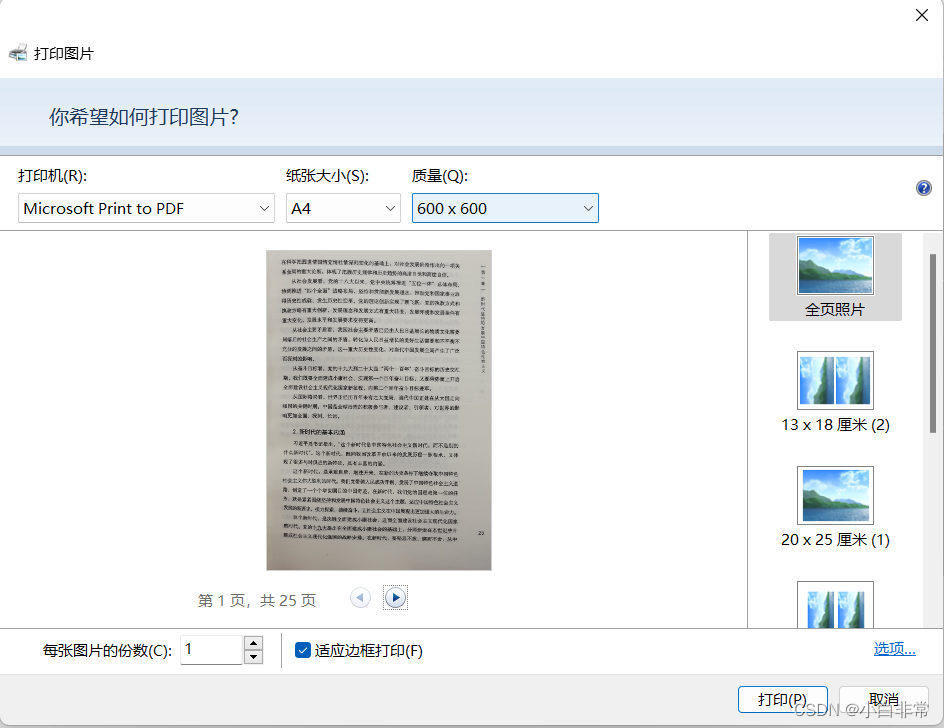 最后,关于“如何把多张图片一键输出PDF?” 教程如下:
最后,关于“如何把多张图片一键输出PDF?” 教程如下:
首先,我们打开"设备和打印机"确认自己电脑有这个玩意,然后选择打印默认设备是它 下次右键那些图片点"打印"的时候,就会弹出另存为PDF的界面,选择保存位置就可以了 以上说明就这么多,有什么不懂可以再问(可以看到刚刚那样操作的PDF成功保存到桌面) |
【本文地址】
公司简介
联系我们






